4 hyödyllistä vinkkiä korjaamaan VLC-soitin ei toista MKV: tä
MKV (Matroska-videotiedosto) on ilmainen ja avoin multimediatiedostomuoto. Mutta monet usein käytetyt soittimet, kuten Windows Media Player ja QuickTime Player, eivät voi tukea sitä. Joten, voit kääntyä suosittu VLC-mediasoitin MKV: n pelaamiseen. Monet käyttäjät ovat kuitenkin kohdanneet VLC-soitin ei pelaa MKV: tä ongelma.

MKV-toisto-ongelmat voivat vaihdella, kuten MKV-tiedostosi toisto on viive, toiston änkytys, sumea kuva ja bugiset käyttöliittymän oudot. Tässä tässä viestissä haluamme jakaa 4 hyödyllistä vinkkiä korjaamaan MKV-tiedostoja ei voi toistaa VLC: llä ongelma.
Osa 1. Määritä asetukset korjaamaan VLC-soitin ei toista MKV: tä
VLC on erittäin suosittu mediatiedostojen toistotyökalu, joka tukee useimpia digitaalisia video- ja äänimuotoja, mukaan lukien MKV, MP4, AVI, FLV, MP3, AAC, M4A, FLAC jne. Ja VCD-, audio-CD- ja DVD-levyjä.
VLC Media Player houkuttelee miljoonia käyttäjiä, koska se voi toistaa mitä tahansa mediatiedostoja. Mutta VLC-soitin ei toista MKV-tiedostoja, ongelma esiintyy ajoittain. Jos VLC-soitin vain ohittaa MKV- tai HD MKV -tiedostosi, voit korjata sen mukauttamalla asetuksia.
Vaihe 1. Avaa VLC Media Player ja valitse Työkalut valikossa. Valitse avattavasta luettelosta Asetukset vaihtoehto.
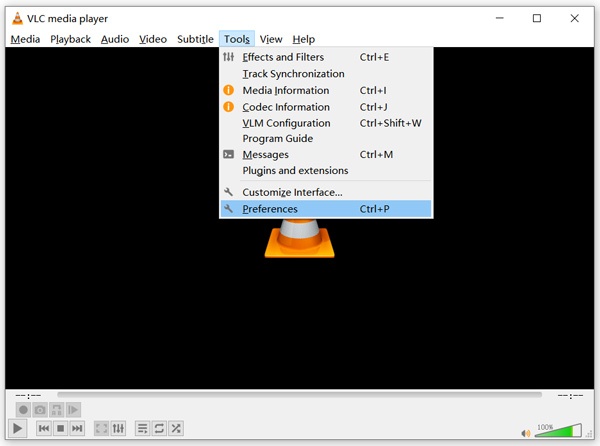
Vaihe 2. Puutiainen Kaikki alla Näytä asetukset valintaikkunan vasemmassa alakulmassa. Näin tekemällä voit näyttää Lisäasetukset ikkuna.
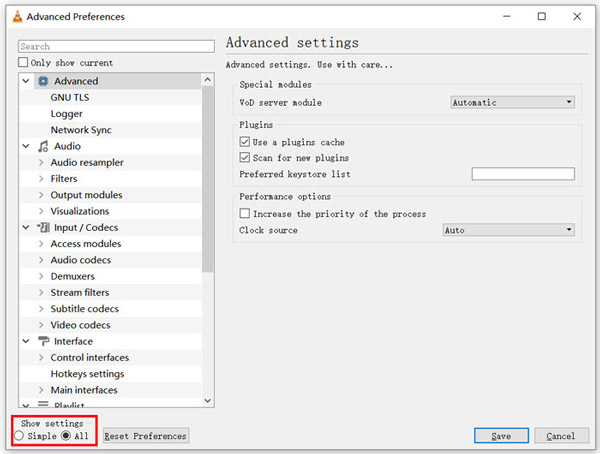
Vaihe 3. Valitse Tulo / koodekit -osio vasemmalla ja etsi sitten Tiedoston välimuisti (ms) oikealla. Saatat joutua vierittämään alaspäin löytääksesi sen.
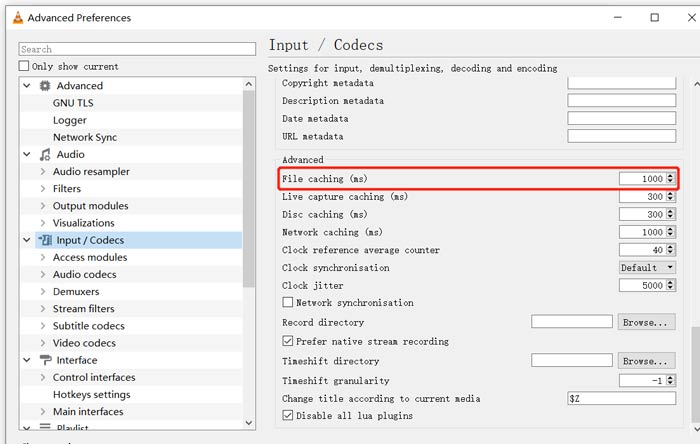
Vaihe 4. Aseta Tiedostojen välimuisti -asetukseksi 1000 ja napsauta sitten Tallentaa -painiketta vahvistaaksesi toimintasi. Sen jälkeen voit käynnistää VLC uudelleen ja toistaa MKV-tiedostosi.
Osa 2. Päivitä tai asenna VLC uudelleen korjaamaan soitin ei toista MKV: tä
Jos VLC-soitin ei toista MKV: tä, ongelma on edelleen olemassa, voit päivittää sen uusimpaan versioon. Sinun pitäisi tietää, että uusi versio korjaa aina monet vanhojen versioiden virheet. Voit päivittää VLC Media Playerin noudattamalla seuraavia vaiheita.
Avaa VLC ja napsauta Ohje-valikkoa. Valitse Tarkista päivitykset vaihtoehto avattavasta luettelosta. VLC alkaa tarkistaa, onko päivitysversiota saatavilla. Sitten voit päivittää VLC uusimpaan versioon noudattamalla ohjeita.
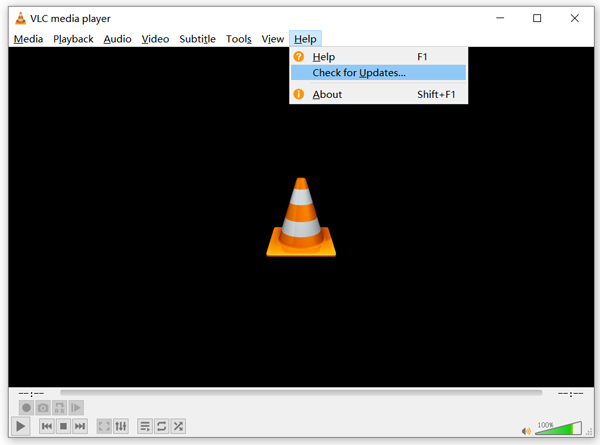
Voit myös poistaa VLC: n suoraan tietokoneeltasi ja siirtyä sen viralliselle sivustolle, VideoLAN oikean version asentamiseksi. Kun saat uuden VLC Media Playerin asennettuna, voit toistaa MKV-tiedostosi ja tarkistaa, voidaanko sitä toistaa normaalisti.
Osa 3. Ota ääni käyttöön korjata VLC-soitin, josta ei kuulu ääntä MKV-toiston aikana
Jos VLC Media Player pystyy toistamaan MKV-tiedostoa, mutta ei ääntä, tarkista, ovatko sen ääniasetukset oikein.
Vaihe 1. Valita Työkalut vaihtoehto VLC-valikkopalkissa. Valitse avattavista valikoista Asetukset. Sitten sinut ohjataan Yksinkertaiset asetukset ikkuna.
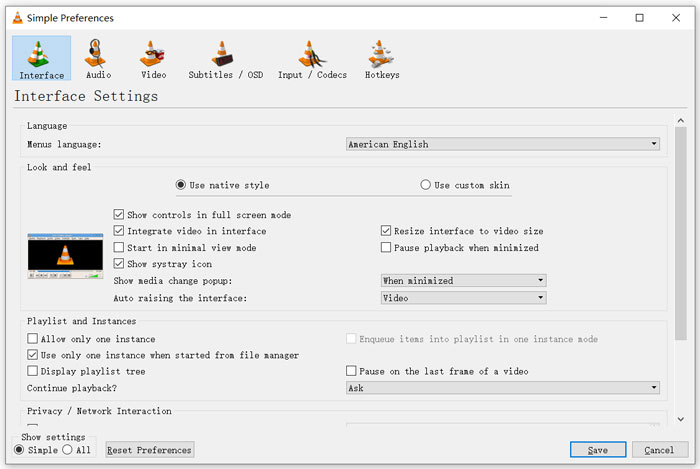
Vaihe 2. Klikkaa Audio -välilehti ja tarkista sitten Ota ääni käyttöön vaihtoehto. Tämän vaiheen aikana voit myös mukauttaa Lähtömoduuli, HDMI / SPDIF-äänen läpivienti ja Laite tarpeidesi mukaan. Klikkaus Tallentaa -painiketta tallentaaksesi muutokset.
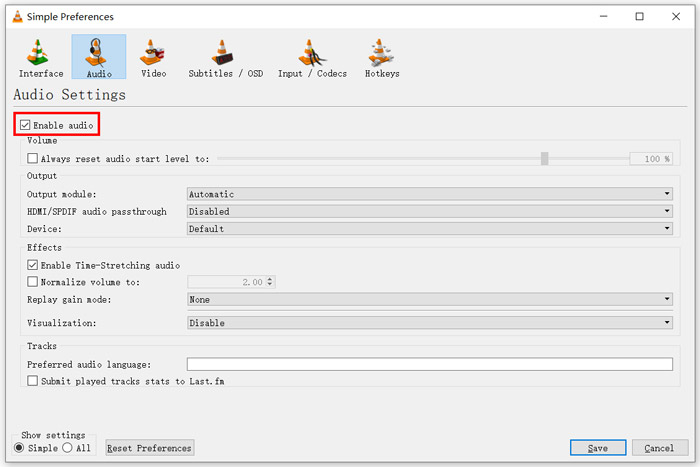
Nyt palaat VLC: n pääkäyttöliittymään, voit napsauttaa Media ja sitten Avaa tiedosto toistaa MKV-tiedostosi.
Osa 4. Valitse vaihtoehto VLC Player toistaa MKV-tiedostoja
Kun haluat katsella MKV-elokuvia, voit myös valita toisen soittimen VLC: n tilalle. Voit antaa suosittu Ilmainen online-videosoitin yritys. Olitpa sitten Windows 10/8/7 -tietokonetta tai Macia, voit luottaa siihen, että toistat kaikkia MKV-tiedostoja korkealaatuisina.
Tämä ilmainen online-soitin pystyy toistamaan 4K, 1080p / 720p HD, SD-videoita, 3D-videoita ja äänitiedostoja sujuvasti. MKV: n lisäksi se tukee myös monia muita formaatteja, kuten MP4, MOV, FLV, AVI, MPEG, WMV, WMA, AAC, MP3 ja paljon muuta.
Vaihe 1. Kun haluat tarkastella MKV-tiedostoja, voit siirtyä tähän Ilmainen online-videosoitin sivusto. Se on yhteensopiva minkä tahansa verkkoselaimen kanssa, kuten Chrome, IE, Firefox ja Safari. Klikkaa Pelaa nyt -painike asentaaksesi nopeasti pienen kantoraketin MKV-soittoa varten.
Vaihe 2. Kun asennus on valmis, tämä ilmainen online MKV -tiedostosoitin käynnistetään automaattisesti. Klikkaus Avaa tiedosto -painiketta tuodaksesi MKV-tiedostosi. Täällä voit myös napsauttaa Avaa levy katsella DVD-elokuvaa.
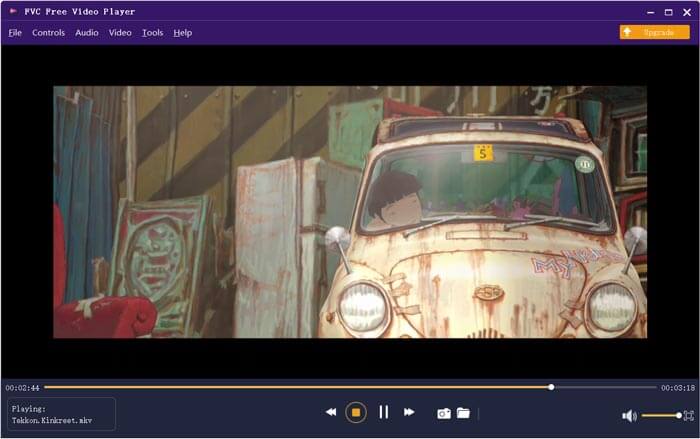
MKV-videosi toistetaan automaattisesti sen jälkeen. Sinulle annetaan täysi hallinta MKV: n pelaamisesta. Verrattuna VLC Media Playeriin, se antaa helpomman tavan nauttia MKV-tiedostoista. Tämä ilmainen online MKV-soitin tukee sekä DTS-HD: tä että Dolby TrueHD: tä varmistaaksesi, että sinulla on loistava äänikokemus.
Osa 5. VLC Playerin usein kysytyt kysymykset eivät toista MKV: tä
Toistaako älytelevisio MKV-tiedostoja?
Joo. Monet älytelevisiot, kuten Sony ja Samsung, tukevat MKV-tiedostoja. Voit toistaa MKV: täsi ulkoisen kiintolevyn tai UBS-laitteen kautta
Kuinka toistaa DVD: tä VLC Media Playerilla?
Kun haluat toistaa DVD-elokuvaa VLC: llä, aseta ensin DVD-levy tietokoneesi levyasemaan. Avaa VLC, napsauta valikkopalkissa Media ja valitse sitten Avaa levy. Selaa ja lataa tämä DVD-elokuva VLC: hen ja toista se.
Kuinka poistaa laitteistokiihdytyksen dekoodaus käytöstä VLC: ssä?
Jos haluat poistaa laitteistokiihdytyksen dekoodauksen käytöstä VLC Media Playerissa, siirry Työkalut-valikon Asetukset-kohtaan. Valitse Input / Codecs -luokka ja sitten Codecs. Etsi laitteistokiihdytetty dekoodausvaihtoehto ja poista se käytöstä siellä.
Johtopäätös
Kun kohtaat VLC-soitin ei toista MKV-ongelmaa, voit käyttää suoraan toista soitinta, kuten suositeltavaa Free Online Video Player -ohjelmaa, MKV-tiedostojesi tarkasteluun. Voit myös päivittää VLC Media Playerin tai mukauttaa useita asetuksia sen korjaamiseksi.



 Video Converter Ultimate
Video Converter Ultimate Näytön tallennin
Näytön tallennin



